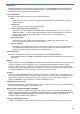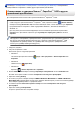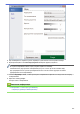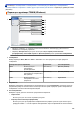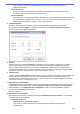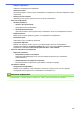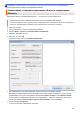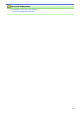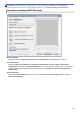Online User's Guide
Table Of Contents
- Интерактивное руководство пользователя DCP-L3510CDW/DCP-L3517CDW/DCP-L3550CDW/MFC-L3710CW/MFC-L3730CDN/MFC-L3750CDW/MFC-L3770CDW
- Содержание
- Перед использованием устройства Brother
- Общие сведения об устройстве Brother
- Работа с бумагой
- Загрузка бумаги
- Настройка параметров бумаги
- Рекомендованные печатные носители
- Загрузка документов
- Недоступные для сканирования и печати зоны
- Использование специальной бумаги
- Печать
- Сканирование
- Сканирование с помощью кнопки сканирования на устройстве Brother
- Сканирование фотографий и графики
- Сохранение данных сканирования в папку в виде PDF-файла
- Сохранение данных сканирования на флэш-накопитель USB
- Сканирование в редактируемый текстовый файл (распознавание текста)
- Сканирование во вложение электронной почты
- Сканирование на FTP
- Сканирование в сетевую папку (Windows)
- Сканирование в SharePoint
- Веб-службы для сканирования в сети (Windows 7, Windows 8 и Windows 10)
- Изменение настроек кнопки "Сканирование" через ControlCenter4 (Windows)
- Изменение параметров кнопки сканирования из приложения Brother iPrint&Scan (Mac)
- Настройка цифрового сертификата для PDF с цифровой подписью
- Отключение функции сканирования с компьютера
- Сканирование с компьютера (для Windows)
- Сканирование с помощью ControlCenter4 в стандартном режиме (Windows)
- Сканирование с помощью ControlCenter4 в стандартном режиме (Windows)
- Выбор типа документа с помощью ControlCenter4 в стандартном режиме (Windows)
- Изменение размера области сканирования с помощью ControlCenter4 в стандартном режиме (Windows)
- Обрезка сканированного изображения с помощью ControlCenter4 в стандартном режиме (Windows)
- Печать сканированных данных с помощью ControlCenter4 в стандартном режиме (Windows)
- Сканирование в приложение с помощью ControlCenter4 в стандартном режиме (Windows)
- Сохранение сканированных данных в папке в виде файла PDF с помощью ControlCenter4 в стандартном режиме (Windows)
- Автоматическое сканирование обеих сторон документа с помощью ControlCenter4 в стандартном режиме (Windows)
- Параметры сканирования для ControlCenter4 в стандартном режиме (Windows)
- Сканирование с помощью ControlCenter4 в стандартном режиме (Windows)
- Сканирование с помощью ControlCenter4 в расширенном режиме (Windows)
- Сканирование фотографий и графики с помощью ControlCenter4 в расширенном режиме (Windows)
- Сохранение отсканированных данных в папку в виде PDF-файла с помощью ControlCenter4 в расширенном режиме (Windows)
- Автоматическое сканирование обеих сторон документа с помощью ControlCenter4 в расширенном режиме (Windows)
- Сканирование обеих сторон удостоверения личности с помощью ControlCenter4 в расширенном режиме (Windows)
- Сканирование во вложение электронной почты с помощью ControlCenter4 в расширенном режиме (Windows)
- Сканирование в редактируемый текстовый файл (распознавание текста) с помощью ControlCenter4 в расширенном режиме (Windows)
- Параметры сканирования для расширенного режима ControlCenter4 (Windows)
- Сканирование с помощью Nuance™ PaperPort™ 14SE и других приложений для Windows
- Сканирование с помощью приложения «Факсы и сканирование Windows»
- Сканирование с помощью ControlCenter4 в стандартном режиме (Windows)
- Сканирование с компьютера (для Mac)
- Настройка параметров сканирования с помощью веб-интерфейса управления
- Сканирование с помощью кнопки сканирования на устройстве Brother
- Копирование
- Факс
- Отправка факса
- Отправка факса
- Отправка двустороннего факса из АПД
- Отправка факсов вручную
- Отправка факсов в конце разговора
- Отправка одного факса нескольким получателям (рассылка)
- Отправка факсов в режиме реального времени
- Отправка факса в указанное время (отложенная отправка факса)
- Добавление титульной страницы к факсу
- Отмена отправки факса
- Проверка и отмена отправки отложенных факсов
- Параметры факса
- Прием факса
- Настройки режима приема
- Обзор режимов приема
- Выбор правильного режима приема
- Установка количества звонков до ответа со стороны устройства (задержка ответа)
- Настройка длительности звонка «Факс/Телефон» (быстрый двойной звонок)
- Установка функции обнаружения факса
- Уменьшение размера страницы для входящих факсов завышенного размера
- Настройка двусторонней печати для принятых факсов
- Установка штампа приема факса
- Прием факсов в конце телефонного разговора
- Параметры сохранения факсов в память
- Перенаправление входящих факсов на другое устройство
- Сохранение входящих факсов в памяти аппарата
- Изменение параметров сохранения в память
- Отключение функции получения в память
- Печать факсов, хранящихся в памяти аппарата
- Использование функции приема факсов PC-Fax для передачи принятых факсов на компьютер (только для Windows)
- Удаленное управление факсом
- Настройки режима приема
- Голосовые операции и номера факсов
- Услуги, предоставляемые телефонной компанией, и внешние устройства
- Отчеты о факсах
- PC-FAX
- Программа PC-FAX для Windows
- Обзор функции PC-FAX (Windows)
- Настройка функции PC-FAX (Windows)
- Настройка адресной книги PC-Fax (Windows)
- Добавление адресата в адресную книгу PC-FAX (Windows)
- Создание группы в адресной книге PC-FAX (Windows)
- Редактирование информации об адресате или группе в адресной книге PC-FAX (Windows)
- Удаление адресата или группы из адресной книги PC-FAX (Windows)
- Экспорт адресной книги PC-Fax (Windows)
- Импорт данных в адресную книгу PC-FAX (Windows)
- Отправка факса с помощью функции PC-FAX (Windows)
- Получение факсов на компьютер (Windows)
- Обзор функции PC-FAX (Windows)
- PC-FAX для Mac
- Программа PC-FAX для Windows
- Отправка факса
- Прямая печать с флэш-накопителя USB
- Сеть
- Настройка сети с помощью панели управления
- Основные поддерживаемые сетевые функции
- Программное обеспечение и утилиты управления сетью
- Дополнительные способы настройки устройства Brother для работы в беспроводной сети
- Перед настройкой устройства Brother для работы в беспроводной сети
- Настройка устройства для работы в беспроводной сети
- Настройка устройства для работы в беспроводной сети одним нажатием с помощью Wi-Fi Protected Setup™ (WPS)
- Настройка устройства для работы в беспроводной сети по технологии Wi-Fi Protected Setup™ (WPS) с помощью PIN-кода
- Настройка устройства для работы в беспроводной сети с помощью мастера настройки на панели управления устройства
- Настройка устройства для работы в беспроводной сети, если имя SSID не рассылается
- Подключение устройства к корпоративной беспроводной сети
- Использование Wi-Fi Direct®
- Печать и сканирование с мобильного устройства по сети Wi-Fi Direct
- Настройка сети Wi-Fi Direct
- Обзор настройки сети Wi-Fi Direct
- Настройка сети Wi-Fi Direct одним нажатием кнопки
- Настройка сети Wi-Fi Direct одним нажатием с помощью функции Wi-Fi Protected Setup™ (WPS)
- Настройка сети Wi-Fi Direct с помощью PIN-кода
- Настройка сети Wi-Fi Direct с помощью PIN-кода для Wi-Fi Protected Setup™ (WPS)
- Настройка сети Wi-Fi Direct вручную
- Дополнительные сетевые функции
- Техническая информация для опытных пользователей
- Безопасность
- Блокировка настроек устройства
- Параметры безопасности сети
- Перед использованием функции обеспечения безопасности сети
- Защитная блокировка функций 3.0
- Перед использованием защитной блокировки функций 3.0
- Настройка защитной блокировки функций 3.0 с помощью управления через веб-интерфейс
- Сканирование с помощью защитной блокировки функций 3.0
- Настройка режима открытого доступа для защитной блокировки функций 3.0
- Дополнительные функции защитной блокировки функций 3.0
- Безопасное управление устройством, подключенным к сети, с помощью протокола SSL/TLS
- Ознакомление с протоколом SSL/TLS
- Сертификаты и управление через веб-интерфейс
- Поддерживаемые функции сертификатов безопасности
- Создание и установка сертификата
- Управление несколькими сертификатами
- Безопасное управление сетевым устройством с помощью веб-интерфейса управления
- Безопасное управление устройством, подключенным к сети, с помощью утилиты BRAdmin Professional 3 (Windows)
- Безопасная печать документов с помощью протокола SSL/TLS
- Безопасная отправка электронной почты
- Использование аутентификации IEEE 802.1x для проводной и беспроводной сети
- Сохранение журнала печати в сети
- Обзор функции сохранения журнала в сети
- Настройка параметров сохранения журнала печати в сети с помощью системы управления через веб-интерфейс
- Использование параметра обнаружения ошибок для сохранения журнала печати в сети
- Использование функции сохранения журнала печати в сети с защитной блокировкой функций 3.0
- Mobile/Web Connect
- Утилита Brother Web Connect
- Обзор Brother Web Connect
- Интернет-сервисы, используемые с Brother Web Connect
- Условия использования функции Brother Web Connect
- Настройка Brother Web Connect
- Обзор настройки Brother Web Connect
- Создание учетной записи для каждого интернет-сервиса перед использованием Brother Web Connect
- Запрос на получение доступа к функции Brother Web Connect
- Регистрация учетной записи на устройстве Brother для Brother Web Connect
- Настройка Brother Web Connect для сервиса Brother CreativeCenter
- Сканирование и передача документов с помощью Brother Web Connect
- Загрузка и печать документов с помощью Brother Web Connect
- Пересылка факсов в облако или на адрес электронной почты
- Google Cloud Print
- AirPrint
- Мобильная печать для Windows
- Служба печати Mopria®
- Приложение Brother iPrint&Scan для мобильных устройств
- Ближняя бесконтактная связь (NFC)
- Утилита Brother Web Connect
- ControlCenter
- ControlCenter4 (Windows)
- Изменение режима работы в приложении ControlCenter4 (Windows)
- Сканирование с помощью ControlCenter4 в стандартном режиме (Windows)
- Сканирование с помощью ControlCenter4 в расширенном режиме (Windows)
- Настройка устройства Brother с помощью ControlCenter4 (Windows)
- Создание настраиваемой вкладки с помощью расширенного режима ControlCenter4 (Windows)
- ControlCenter4 (Windows)
- Приложение Brother iPrint&Scan для Windows и Mac
- Устранение неисправностей
- Сообщения об ошибках и необходимости обслуживания
- Сообщения об ошибках при использовании функции Brother Web Connect
- Замятие документов
- Замятия бумаги
- Неисправности, связанные с печатью
- Улучшение качества печати
- Проблемы с телефоном и факсом
- Неисправности, связанные с сетью
- Сообщения об ошибках
- Использование утилиты восстановления сетевых подключений (Windows)
- Где найти параметры сети используемого устройства Brother?
- Не удается завершить настройку беспроводной сети
- Устройство Brother не печатает, не сканирует или не принимает факсы PC-FAX по сети
- Проверка работы сетевых устройств
- Проблемы при работе с Google Cloud Print
- Неполадки AirPrint
- Другие проблемы
- Проверка информации об устройстве
- Сброс настроек устройства Brother
- Регулярное техническое обслуживание
- Настройка устройства
- Изменение настроек устройства с помощью панели управления
- При отключении электропитания (сохранение в памяти)
- Общие параметры
- Настройка громкости устройства
- Автоматический переход на летнее и зимнее время
- Настройка таймера перехода в спящий режим
- О режиме глубокого сна
- Настройка режима автоотключения питания
- Установка даты и времени
- Настройка часового пояса
- Настройка яркости подсветки ЖК-дисплея
- Настройка времени подсветки ЖК-дисплея
- Настройка идентификатора устройства
- Настройка режима тонового или импульсного набора номера
- Сокращение расхода тонера
- Предотвращение набора неправильного номера (ограничение набора)
- Снижение уровня шума при печати
- Изменение языка на ЖК-дисплее
- Сохранение избранных настроек в качестве ярлыка
- Печать отчетов
- Таблицы настроек и функций
- Изменение настроек устройства с помощью компьютера
- Изменение настроек устройства с помощью панели управления
- Приложение
Разрешение
Выберите разрешение сканирования из раскрывающегося списка Разрешение. При более высоком
разрешении требуется больше памяти и более длительное время передачи, однако сканированное
изображение отличается большей детализацией.
Тип сканирования
Выберите глубину цвета из нескольких предложенных вариантов.
• Авто
Используется для всех типов документов. В этом режиме автоматически выбирается глубина
цвета документов.
• Черно-белое
Используется для текста или штриховых рисунков.
• Серый (стохастическое растрирование)
Используется для фотографических изображений или графики. (В этом случае используется
диффузия ошибок — способ создания имитированных серых изображений без использования
истинных серых точек. Для создания эффекта серого черные точки размещаются по
определенной схеме.)
• Настоящий серый
Используется для фотографических изображений или графики. Этот режим более точен,
поскольку в нем используется до 256 оттенков серого.
• Цветное (24 бита)
Используйте для создания изображения с максимально точной передачей цвета. В этом режиме
для сканирования изображения используется до 16,8 млн цветов, но при этом задействуется
наибольший объем памяти и передача длится наиболее долго.
Размер документа
Выберите точный формат документа в раскрывающемся списке Размер документа.
• Если выбран параметр 1 на 2 (A4), сканированное изображение будет разделено на два документа
формата A5.
Яркость
Задайте уровень для параметра Яркость, перемещая ползунок вправо или влево для получения более
светлого или более темного изображения. Если отсканированное изображение слишком светлое,
уменьшите уровень яркости и повторно отсканируйте документ. Если отсканированное изображение
слишком темное, увеличьте уровень яркости и повторно отсканируйте документ. Чтобы задать уровень
для параметра Яркость, можно также ввести числовое значение в это поле.
Контраст
Значение параметра Контраст можно увеличить или уменьшить, переместив ползунок вправо либо
влево. При увеличении контрастности подчеркиваются темные и светлые области изображения, а при
уменьшении контрастности видно больше деталей в областях серого. Чтобы задать уровень для
параметра Контраст, можно также ввести числовое значение в это поле.
Непрерывное сканирование
Выберите этот параметр, чтобы сканировать несколько страниц. После того как страница сканирована,
можно продолжить сканирование или завершить его.
Двустороннее сканирование (MFC-L3770CDW)
Установите этот флажок, чтобы отсканировать обе стороны документа. При использовании функции
автоматического двустороннего сканирования необходимо выбрать параметр Переплет по длинному
краю или Переплет по короткому краю в зависимости от макета оригинала, чтобы данные в
созданном файле отображались правильно.
Скан. удостоверений личности
Установите этот флажок, чтобы сканировать обе стороны удостоверения личности на одну страницу.
164